Monitor Inteligente Samsung M7 | ¡Maximizando tu Productividad!
Summary
TLDREn este detallado video, se presenta el Samsung Smart Monitor M7 de 43 pulgadas, destacando su naturaleza híbrida que fusiona las características de un televisor con las de un monitor. Se enfatiza su capacidad 4K UHD, la experiencia Smart que permite instalar aplicaciones directamente en el monitor, y su funcionalidad Workspace para conectividad remota y ofimática a través de Office 365 con solo añadir un teclado y un ratón. Además, se menciona su compatibilidad con múltiples dispositivos a través de conexiones como HDMI, USB-C, y conectividad inalámbrica para smartphones y Apple AirPlay. Finalmente, se muestra el proceso de unboxing, instalación y la amplia gama de usos multimedia y de productividad, ilustrando por qué este monitor es ideal tanto para el entretenimiento como para el trabajo en casa o en la oficina.
Takeaways
- 😄 Es un video sobre el desembalaje y presentación del Samsung Smart Monitor M7 de 43 pulgadas.
- 🖥️ Es un monitor híbrido que combina las funciones de un televisor inteligente y un monitor de computadora.
- 📺 Permite instalar aplicaciones de streaming y contenido multimedia directamente en el monitor.
- 💻 Se puede conectar a computadoras de forma remota y utilizarlo como una PC con Office 365 y teclado/mouse.
- 🌐 Cuenta con conectividad WiFi y diferentes puertos HDMI, USB y USB-C para diversas conexiones.
- ⚙️ Tiene un centro de control inteligente (Smart Hub) para administrar dispositivos inteligentes en el hogar.
- 🎮 Incluye un modo de juego (Gaming Hub) con configuraciones optimizadas para videojuegos.
- 📲 Admite transferencia inalámbrica de contenido desde dispositivos móviles (Mobile Connectivity).
- 🔄 Permite dividir la pantalla en múltiples ventanas (MultiView) para mayor productividad multitarea.
- ✨ Ofrece una experiencia versátil, combinando entretenimiento multimedia y funcionalidad de productividad.
Q & A
¿Qué es el Samsung Smart Monitor M7 de 43 pulgadas?
-Es un monitor híbrido que combina características de un televisor y un monitor de computadora, ofreciendo lo mejor de ambos mundos con conectividad avanzada y aplicaciones integradas.
¿Cuáles son las características principales del Smart Monitor M7?
-Tiene 43 pulgadas, resolución 4K UHD, Smart Experience para instalar aplicaciones, workspace para conectividad remota y conectividad móvil, incluyendo soporte para AirPlay y Samsung DeX.
¿Cómo se puede utilizar el Smart Monitor M7 como una computadora?
-Agregando un teclado y un ratón, gracias a su conectividad WiFi y a la función workspace que permite el acceso remoto y el uso de aplicaciones de Office 365 directamente en el monitor.
¿Qué tipo de conectividad ofrece el Smart Monitor M7?
-Cuenta con conectividad WiFi, USB-C, HDMI, y soporte para AirPlay de Apple y Samsung DeX, lo que permite una amplia gama de opciones para conectar dispositivos.
¿Qué es el Gaming Hub mencionado en el video?
-Es una función del Smart Monitor M7 que permite controlar juegos y posiblemente plataformas de juego en streaming, aunque no se detalla completamente en el video.
¿Cómo afecta la conectividad móvil al uso del Smart Monitor M7?
-Permite transferir la imagen del smartphone al monitor simplemente tocando uno de los bordes con el teléfono, además de soportar conexión inalámbrica para dispositivos Apple y Samsung.
¿Qué accesorios incluye el Smart Monitor M7?
-Incluye un soporte, cable HDMI, cable de alimentación, control remoto USB-C recargable, guía rápida de instalación y tornillos para el montaje.
¿Qué aplicaciones de streaming se pueden instalar en el Smart Monitor M7?
-El video menciona la posibilidad de instalar aplicaciones típicas de Smart TV, pero no especifica cuáles, dejando entender que ofrece un amplio catálogo de opciones.
¿Es posible ajustar la configuración de imagen y sonido en el Smart Monitor M7?
-Sí, ofrece opciones para configurar la calidad de la imagen, como el brillo y el contraste, así como diferentes modos de sonido, aunque se menciona que la calidad del sonido integrado no es muy buena.
¿Qué posibilidades ofrece la función multiview del Smart Monitor M7?
-Permite dividir la pantalla para usar múltiples aplicaciones o dispositivos al mismo tiempo, como ver contenido de una laptop y un smartphone simultáneamente, o incluso usar la webcam.
Outlines

This section is available to paid users only. Please upgrade to access this part.
Upgrade NowMindmap

This section is available to paid users only. Please upgrade to access this part.
Upgrade NowKeywords

This section is available to paid users only. Please upgrade to access this part.
Upgrade NowHighlights

This section is available to paid users only. Please upgrade to access this part.
Upgrade NowTranscripts

This section is available to paid users only. Please upgrade to access this part.
Upgrade NowBrowse More Related Video
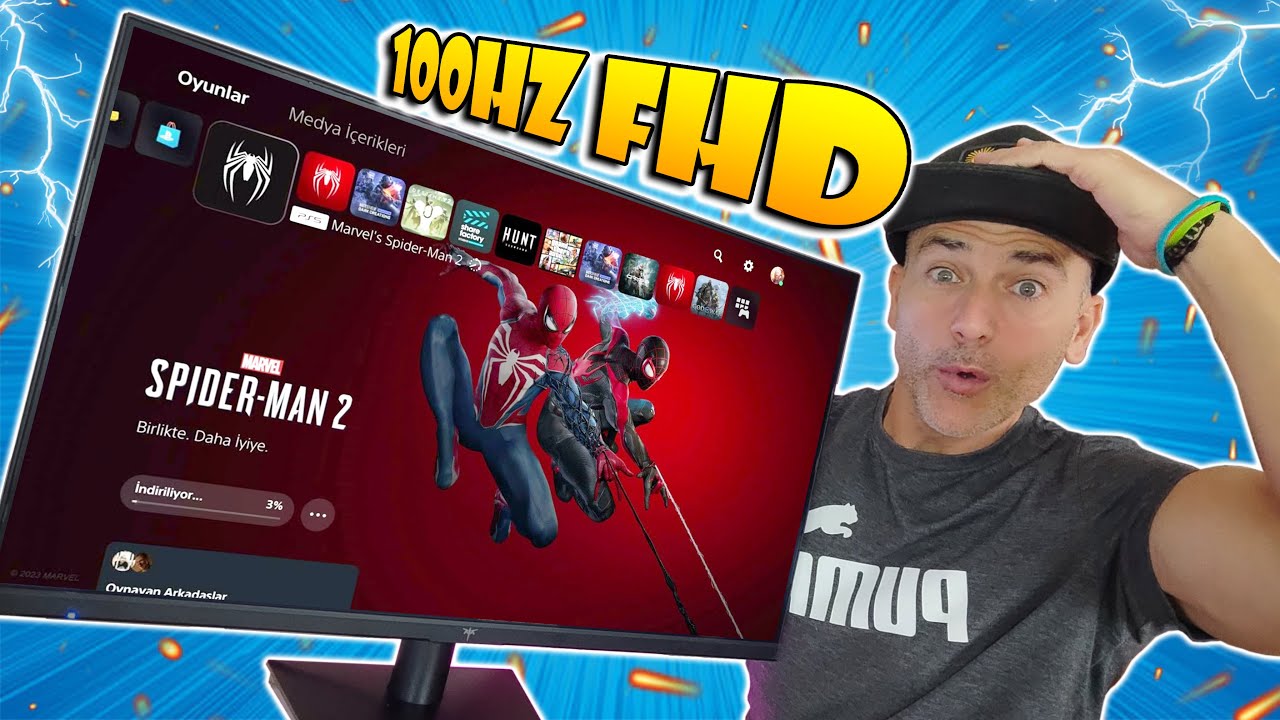
Esto se ve de PM chavales y con 100HZ y MUY BARATO , que PASADA de Monitor NUEVO KTC H27V13

Cobain Monitor Gaming 14 Juta - Samsung Odyssey Neo G8

LG 34" UltraWide Curved IPS Monitor Deep Dive Review // LG 34WL85C

Monitor Gamer Ultrawide Gigabyte G34WQC A Gaming Monitor - Retro compras

The Monitor I Should Have Waited For - ASUS ROG OLED Master Kit

Número de las Agujas - Fácil
5.0 / 5 (0 votes)
